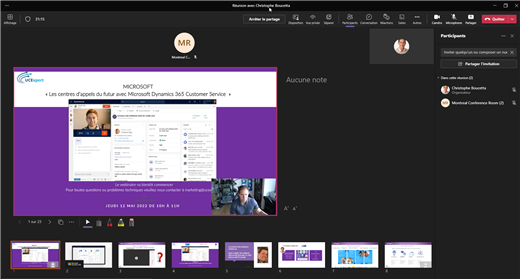Microsoft Teams est en constante évolution
Cameo est une nouvelle expérience PowerPoint qui intègre de manière transparente le flux de votre caméra Teams dans votre présentation, vous permettant de personnaliser comment et où vous souhaitez apparaître sur vos diapositives et offrant des recommandations de mise en page pour une visualisation optimale.
Nouvelle fonctionnalité: Intégrer un flux de caméra en direct dans votre présentation PowerPoint Live en utilisant Cameo dans une réunion MS Teams
Il est possible depuis un certain temps d'utiliser la fonctionnalité Cameo avec PowerPoint Live.
Cameo dans PowerPoint vous permet d'intégrer de manière transparente des flux de caméra en direct dans vos diapositives dans le cadre de votre présentation. Vous pouvez utiliser cette fonctionnalité pour créer une expérience plus immersive avec votre audience
Une description de Cameo est disponible ici, la fonctionnalité étant globalement disponible depuis la publication de ce blog: https://microsofttouch.fr/default/b/christophe/posts/microsoft-teams-powerpoint-integrez-un-flux-de-camera-en-direct-dans-votre-presentation-avec-cameo-pour-powerpoint
Avec Cameo dans PowerPoint Live avec MS Teams, les utilisateurs pourront intégrer le flux de caméra Teams du présentateur dans la présentation PowerPoint et personnaliser comment et où ils souhaitent apparaître sur les diapositives directement à partir d'une réunion.
Cette fonctionnalité permet ainsi, pour les participants ayant deux écrans par exemple, de pouvoir disposer du contenu partagé dans une fenêtre séparée sur un écran spécifique, et de continuer a voir la vidéo des différents participants, sur un autre écran avec une galerie vidéo au lieu des miniatures lors d'un partage "traditionnel".
Il est possible d'utiliser en date du blog la fonctionnalité avec un poste de travail Windows ou Mac.
La fonctionnalité sera disponible globalement au mois de Septembre 2022.
Roadmap: https://www.microsoft.com/en-US/microsoft-365/roadmap?filters=&searchterms=87725

La prise en main de cette nouvelle fonctionnalité est facile d'adoption.
Lors d'un partage d'un PowerPoint, le présentateur dispose d'une option permettant de gérer la disposition du contenu.
Dans le scénario ou Cameo n'est pas activé dans la présentation PowerPoint, la disposition Cameo ne sera pas disponible pour le présentateur.
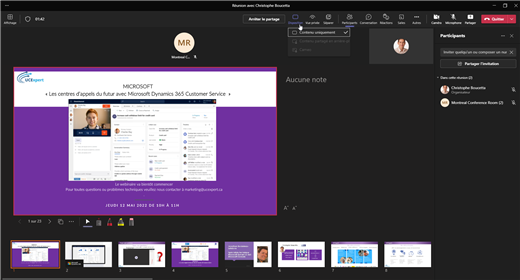
Il est nécessaire au préalable, d'activer Cameo dans votre présentation PowerPoint Live.
Lors de la préparation de votre présentation PPT, activer Cameo, vous pouvez aussi en profiter pour positionner la position du flux caméra.
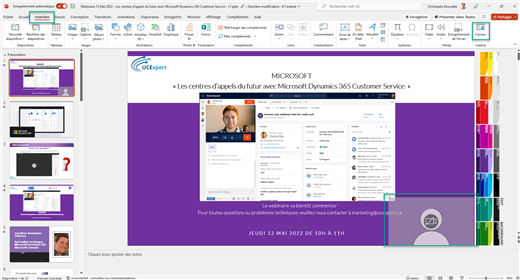
Un nouvel onglet Caméra devient disponible vous permettant de personnaliser l'expérience offerte lors de la diffusion de votre flux vidéo.

Lors d'un partage d'un PPT avec la fonctionnalité Cameo activé à partir d'une réunion MS Teams, le présentateur est notifié de la capacité d'utiliser cette fonctionnalité pour cette session de collaboration.
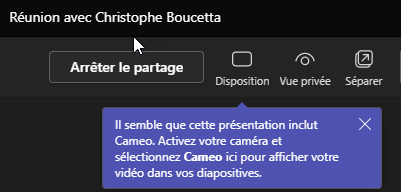
Il est maintenant possible de choisir la disposition Cameo dans les différents choix offerts
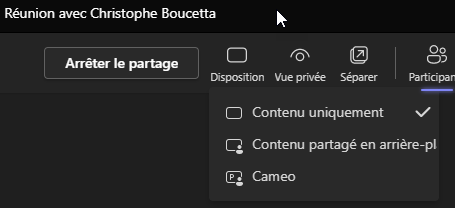
Sélectionner Cameo
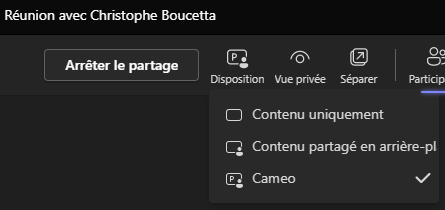
Le flux caméra est maintenant diffusé au niveau de la présentation PPT, a noter que la vidéo du présentateur n'est plus visible dans la miniature.